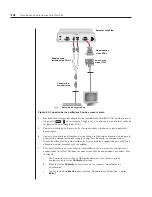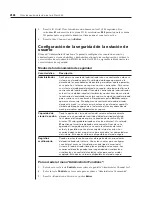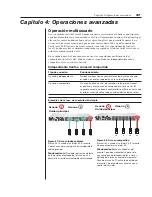24
Guía de uso/instalación de AutoView 424
9. Resalte
Save Changes
y pulse
Entrar
.
-o-
Pulse
Escape
para salir de esta operación sin añadir el canal.
Para editar un canal existente:
1.
Resalte el canal que desea cambiar en la pantalla “Administrator Channel List”.
2.
Pulse dos veces la tecla
Control
para acceder al menú “Commands”.
-o-
Pulse la tecla
F2
una vez. (Si pulsa
F2
, pase al paso 4).
3. Seleccione
“
Edit Channel
” desde el menú “Command”.
4.
Introduzca el nombre del nuevo canal, la dirección, el tiempo de permanencia ID y
el tiempo de permanencia de escaneo. Pulse
Entrar
para aceptar.
5. Resalte
ID Setup
y pulse
Entrar
. Use las teclas de
dirección
para colocar la ventana
ID donde prefi era que aparezca cuando se seleccione este canal. Pulse
Entrar
. Para
más información, consulte
Confi guración de la ventana ID
más adelante en este
capítulo.
6. Resalte
Save Changes
y pulse
Entrar
.
Para suprimir un canal existente:
1.
Resalte el canal que desea suprimir en la pantalla “Administrator Channel List”.
2.
Pulse dos veces la tecla
Control
para acceder al menú “Commands”.
-o-
Pulse la tecla
Supr
. (Si pulsa
Supr
, pase al paso 4).
3. Resalte
Delete Channel.
4. Escriba
“
Y
” o “
N
” en el mensaje para confi rmar la supresión y pulse
Entrar
.
Configuración de la ventana ID
La ventana ID aparece cuando cambia de canal y muestra el nombre del canal
seleccionado. Esta ventana se puede configurar individualmente para cada canal de su
sistema. Las características de la ventana ID se pueden cambiar desde el menú “Edit
Channel”. Esta opción está sólo disponible si está usando el modo no seguro o si es el
administrador del sistema.
Summary of Contents for AutoView 416
Page 6: ......
Page 7: ...Contents 1 Product Overview Features and Benefits 3 Compatibility 6 Safety Precautions 6...
Page 8: ......
Page 14: ......
Page 24: ......
Page 40: ...34 AutoView 424 Installer User Guide...
Page 41: ...Contents 4 Advanced Operations Multiuser Operation 37 Keyboard Translation 38...
Page 42: ......
Page 48: ......
Page 56: ......
Page 57: ...Guide d installation et d utilisation AutoView 416 424...
Page 62: ......
Page 64: ......
Page 70: ......
Page 80: ......
Page 96: ...34 AutoView 424 Guide d installation et d utilisation...
Page 98: ......
Page 104: ......
Page 112: ......
Page 113: ...Gu a de uso instalaci n AutoView 416 424...
Page 118: ......
Page 120: ......
Page 126: ......
Page 136: ......
Page 152: ...34 Gu a de uso instalaci n de AutoView 424...
Page 153: ...Contenido 4 Operaciones avanzadas Operaci n multiusuario 37 Conversi n de teclado 38...
Page 154: ......
Page 160: ......
Page 168: ......
Page 169: ...Guia de Instala o Utiliza o AutoView 416 424...
Page 174: ......
Page 176: ......
Page 182: ......
Page 192: ......
Page 208: ...34 Guia de Instala o Utiliza o do AutoView 424...
Page 209: ...Conte do 4 Opera es Avan adas Opera o com M ltiplos Usu rios 37 Convers o do Teclado 38...
Page 210: ......
Page 216: ......
Page 224: ......